Cómo mover una ventana de la pantalla activa a la pantalla activa de Mac en Mac OS X.
¿Alguna vez ha perdido una ventana de pantalla parcial en Mac OS X, donde las barras de título de la ventana y los botones cerrar / minimizar / maximizar ya no son accesibles? Por lo general, se parece a la siguiente captura de pantalla:
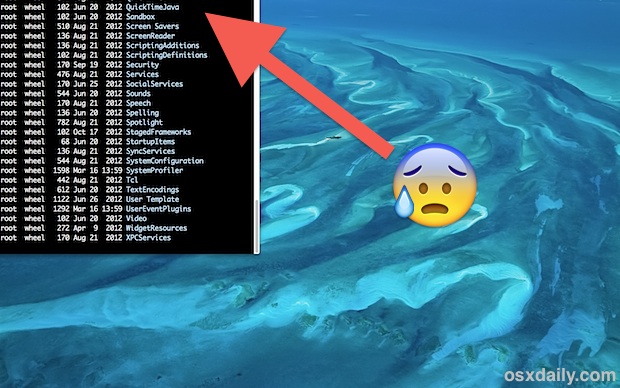
Hay una variedad de causas potenciales e incluso situaciones aleatorias para que las ventanas se muevan por la pantalla, pero esto a menudo sucede con múltiples situaciones de visualización en las que una pantalla se desconecta, dejando una ventana grande detrás donde la barra de título es inaccesible en la pantalla. La próxima vez que se encuentre en una situación así, pruebe estos dos trucos para volver a mover cualquier ventana a la pantalla de Mac y recuperar el acceso a la barra de título y los botones nuevamente.
Prueba la ventana de Zoom
El truco de Window Zoom ha existido durante mucho tiempo y, a menudo, funciona, pero no es perfecto. Sin embargo, es tan fácil que siempre vale la pena intentarlo antes que nada:
- Desde la aplicación donde la ventana está bloqueada desde la pantalla, arrastre hacia abajo el menú «Ventana» y elija «Zoom»
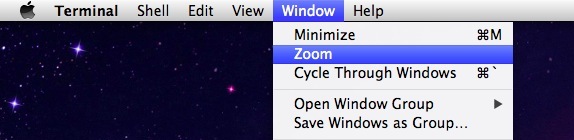
Sin embargo, no todas las aplicaciones tienen la función de ventana de zoom y, en algunos casos excepcionales, la función de zoom aún no es eficaz para devolver una barra de título de Windows a la región utilizable de la pantalla. En este caso, utilice el siguiente truco para cambiar el tamaño de todas las ventanas a la fuerza.
Forzar el cambio de tamaño de Windows para que se ajuste a la pantalla en Mac OS X.
Cuando falla el zoom, puede cambiar el tamaño de las ventanas a la fuerza para que se realineen y cambien de tamaño para ajustarse a la pantalla arrastrando la barra de título y los botones de regreso a la región de visualización utilizable. Esto sucede como resultado de cambiar la resolución de la pantalla, esto es lo que debe hacer:
- Cierre todas las aplicaciones activas cuyas ventanas no desee cambiar de tamaño.
- Ve a Preferencias del Sistema desde el menú Apple y elige «Vistas»
- Elija la pestaña «Pantalla» y marque la casilla «Escalada» junto a «Resolución» para mostrar todas las resoluciones de pantalla disponibles para Mac.
- Seleccione una resolución más pequeña y confirme que desea cambiar a resolución de escala completa
- La resolución de la pantalla cambia y todas las ventanas activas cambian de tamaño para ajustarse a la resolución más baja y también se arrastran de regreso a la pantalla para revelar las barras de título de la ventana nuevamente.
- Ahora regrese a Pantalla> Resolución> Escala> y elija la resolución de pantalla normal (u opcionalmente elija solo la opción «Mejor para pantalla incorporada»
- Salga de Preferencias del sistema y vuelva a disfrutar del acceso a Windows
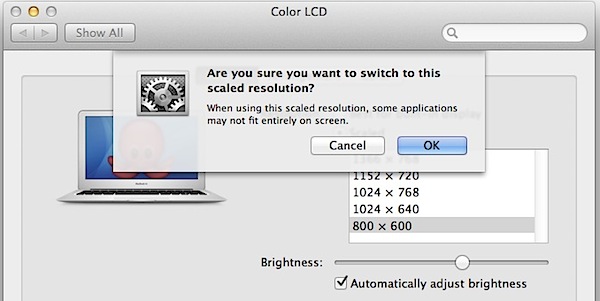
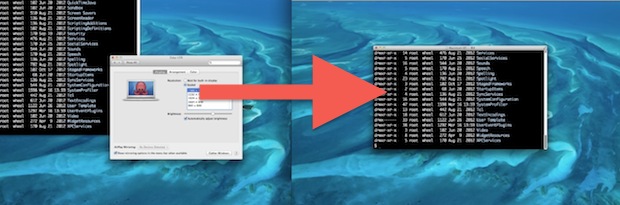
El truco de resolución siempre funciona, pero debido a que cambia el tamaño de todas las ventanas activas de la aplicación, puede ser un poco frustrante si tiene un diseño de ventana cuidadosamente diseñado.
